
Verkkovastaavan työkalujen avulla selvität Google-näkyvyytesi ja sijoituksesi

Seuraatko verkkosivustosi kävijäliikennettä ilmaisella Google Analytics -palvelulla, mutta et tiedä, miten paljon ja millä avainsanoilla verkkosivustosi sijoittuu Googlen hakukonetuloksissa? Haluaisitko nähdä, millä avainsanoilla verkkosivustollesi saavutaan? Ota käyttöösi Googlen verkkovastaavan työkalut (Search Console), joka on ilmainen palvelu, joka antaa vastauksia näihin kysymyksiin.
Palvelun avulla saat tietoosi mm. mitkä avainsanat tuovat kävijöitä ja millä sijoituksilla verkkosivustosi näkyy hakukonetuloksissa. Pääset lisäksi diagnosoimaan ongelmia, joihin Googlen hakukonerobotit törmäävät sivustollasi, kuten rikkinäiset linkit (olet poistanut sivun, tai muuttanut URL-osoitetta), joten ehdit reagoimaan ongelmiin nopeasti. Tällaiset ongelmat korjaamattomina voivat romahduttaa hakukonenäkyvyytesi oman tai verkkosivutoimittajasi huolimattomuuden takia.

Kuva: Voit selvittää sivun tai bloggauksen hakukonesijoituksen sekä sen tuottaman liikenteen. Tässä esimerkkinä on yksi suosikkiartikkelimme, joka ohjaa tiedonhakijoita XetNETin blogiin Googlen hakukonetuloksista.
Google näkyvyyden parantaminen: Google Search Console asennus
Google Search Consolen asennus eli verkkovastaavan työkalut on helppo kytkeä käyttöön, etenkin jos käytössäsi on Google-tili ja sivustollesi on asennettu Google Analytics. Tällöin voit vahvistaa omistavasi sivuston seuraavasti.
Siirry verkkovastaavan työkalut -palveluun: https://www.google.com/webmasters/tools/

Paina sisäänkirjautumisen jälkeen oikeassa yläreunassa näkyvää ”Lisää ominaisuus” -nappia
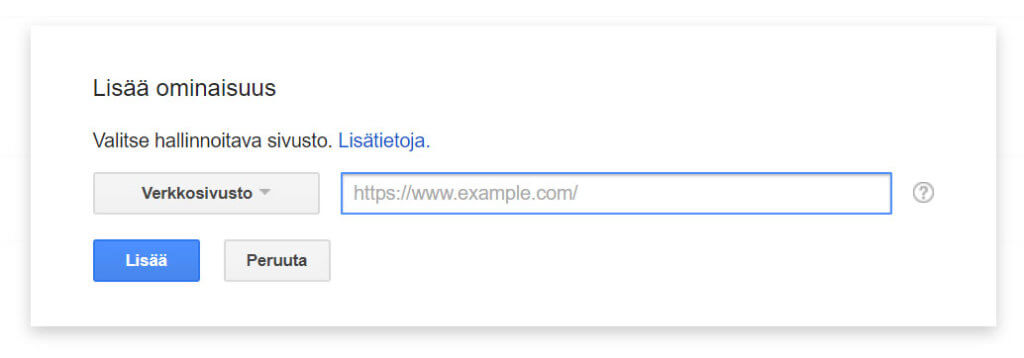
Lisää sivustosi antamalla oikea osoite. Tässä kohtaa kannattaa tuplavarmistaa, että verkko-osoite on oikein (www:n kera tai ilman) ja erityisesti http/https -protokolla on oikein kirjoitettu. PS. Mikäli verkkosivustollasi on käytössä http-protokolla etkä ole vielä lisännyt https-sertifikaattia kts. WordPressiä koskeva kirjoituksemme: Näin lisäät WordPress-sivustoon SSL- eli HTTPS-salauksen
Seuraavaksi palvelu ehdottaa sinulle ”Suositeltu menetelmä” osiossa, että lataat HTML-tiedoston verkkosivustosi juurihakemistoon. Tällöin voit siirtää tiedoston kirjautumalla webhotellisi cPanel-hallintatyökaluun ja suuntaamalla ”Tiedostonhallinta” ohjelmalla public_html kansioon. Vaihtoehtoinen reitti on helpompi ja nopeampi, jos verkkosivustollasi on upotettu Google Tag Manager tai Google Analytics seurantakoodi. Lisäämme tällä kertaa Google Analytics seurantakoodin avulla sivuston palveluun.

Valitse ”Vaihtoehtoiset menetelmät” ja klikkaa Google Analytics. Mikäli Google-tililläsi on käyttöoikeus myönnetty Google Analytics-tilille, voit vahvistaa sivuston omistajuuden tällä tavoin helposti.
Hyväksynnän jälkeen menee hetki, kunnes palvelu alkaa rekisteröimään tietoja. Palvelu ei anna takautuvasti tietoja avainsanoista ja sijoituksista, klikkausprosenteista ym. eli palvelu kannattaa kytkeä päälle, vaikka sitä ei juuri tällä hetkellä vielä tarvitsekaan. Myöhemmin siitä voi olla korvaamatonta hyötyä, kun verkkosivustoa kehitetään tai tutkitaan esimerkiksi, mitkä avainsanat tuovat kävijäliikennettä Googlen hakukoneesta.
Google Search Console asennus: Google Analytics integraation kytkeminen päälle
Seuraavaksi kannattaa kytkeä Google Analytics ja Google Search Console integraatio päälle. Muussa tapauksessa Google Analytics ei kerro tietoja, millä avainsanoilla sivustolle saavutaan Googlen hakukoneesta, ja näkymä avainsanoja tarkastellessa on seuraavan näköinen:

Tämä mystinen ”not provided” -ilmoitus liittyy Googlen tekemään muutokseen siirtää kaikki hakuliikenne kulkemaan HTTPS-yhteyden yli jo vuonna 2013. Sen jälkeen Google Analytics käyttäjän on pitänyt erikseen kytkeä Search Consolen integraatio päälle, jotta avainsanoja ja muuta tietoa välitetään Google Analyticsin puolelle.
Suuntaa Google Analyticsiin, kirjaudu sisään ja valitse vasemmasta alareunasta ”Järjestelmänvalvoja” -näkymä.

Valitse ”Sivuston asetukset” keskimmäisestä sarakkeesta.

Paina seuraavaksi ”Muokkaa Search Consolea” painiketta. Lisää sivustosi painamalla ”Lisää” linkkiä. Nyt eteesi aukeaa Search Consoleen kytketyt sivustot josta voit valita aiemmin lisäämäsi sivun. Valitse sivu, paina ”tallenna” ja olet valmis. Nyt tästä päivästä lähtien uutta dataa alkaa kertymään Google Analyticsiin.
Mikäli olet verkkokauppias, saat hyödyllistä tietoa siitä, millä orgaanisilla eli maksuttomilla avainsanoilla on saavuttu verkkokauppaasi, sekä yksityiskohtaisemmin vielä mille tuote- ja kategoriasivuille. Lisäksi jos olet kytkenyt Google Analyticsiin verkkokauppasi ostoksista välittyvät tiedot, saat myös laadullisesti seurattua, millä avainsanoilla kauppaasi saavutaan ja tehdään ostoksia eniten.

Näet jatkossa Google Analyticsin ”Hankinta” -kohdassa Search Consolen alta yksityiskohtaisempaa tietoa Googlen hakukoneen käyttäjistä, jotka saapuvat sivustollesi. Ota uudet tiedot avuksesi, kun suunnittelet muutoksia verkkosivustollesi.
Yhteenveto: Googlen verkkovastaavan työkalut
Verkkovastaavan työkalut on mainio lisä kaikille verkkosivukehittäjille sekä yrittäjille, jotka haluavat tutkia miten verkkosivusto toimii ja miten sen avulla voi seurata ja parantaa Googlessa näkyvyyttä. Ylläpitoon teknisestä näkökulmasta se tuo paljon muitakin työkaluja joita ei tässä kirjoituksessa esitelty, joilla voit tarkkailla mm. miten sivustosi sivuja indeksoidaan ja isoilla sivustoilla kannattaa jopa lisätä sivukartta palvelun avulla Googlelle. Näin voit seurata sivustosi mahdollisia virheitä ja ongelmia ilman, että mitään peruuttamatonta vahinkoa tapahtuu hakukonenäkyvyydellesi.
PS. Tiesitkö, että hakukonenäkyvyyteen vaikuttaa suuresti verkkosivustosi nopeus? Tutustu XetNET Forte -webhotelliimme, joka nopeuttaa WordPress-sivustoja 3-kertaisesti.